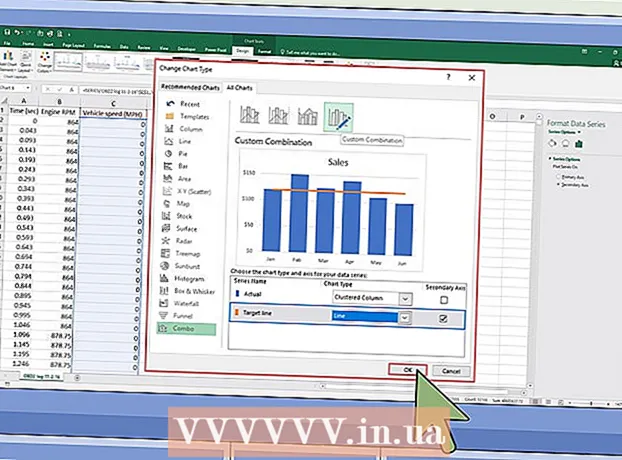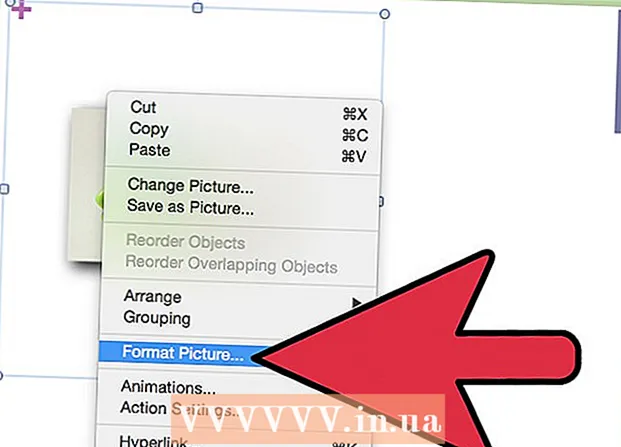Kirjoittaja:
Judy Howell
Luomispäivä:
5 Heinäkuu 2021
Päivityspäivä:
19 Kesäkuu 2024

Sisältö
- Astua
- Osa 1/3: Laitteiston, verkon ja yhteyden tarkistaminen
- Osa 2/3: Tietokoneesi ja verkon optimointi
- Osa 3/3: Laitteiston päivittäminen
- Vinkkejä
- Varoitukset
Onko Web-sivujen lataaminen viime aikoina kestänyt kauan? Onko latausnopeus pienempi kuin mitä palveluntarjoajasi lupasi? On monia tekijöitä, jotka määrittävät yhteyden nopeuden. Onneksi voit tehdä paljon nopeuden parantamiseksi, ja näet parannuksen muutamassa minuutissa.
Astua
Osa 1/3: Laitteiston, verkon ja yhteyden tarkistaminen
 Tee nopeustesti. Ennen kuin aloitat laitteiston ja tietokoneen asetusten säätämisen, sinun on ensin testattava nykyinen nopeutesi ja vertailtava sitä maksamaasi nopeuteen. Verkossa on useita nopeustestejä, etsi Googlessa "nopeustesti" ja valitse yksi tuloksista.
Tee nopeustesti. Ennen kuin aloitat laitteiston ja tietokoneen asetusten säätämisen, sinun on ensin testattava nykyinen nopeutesi ja vertailtava sitä maksamaasi nopeuteen. Verkossa on useita nopeustestejä, etsi Googlessa "nopeustesti" ja valitse yksi tuloksista. - Eri testit antavat erilaisia tuloksia. Jopa tietty verkkosivusto voi antaa erilaisia tuloksia, kun testaat uudelleen. Tämä johtuu testipalvelimien sijainnista ja samaa yhteyttä käyttävien ihmisten määrästä.
- Ota useita testejä ja ota tulosten keskiarvo.
- Saatat joutua lataamaan laajennuksia testien suorittamiseksi.
- Jos vaihtoehto on käytettävissä, sinun tulee aina valita lähin testipalvelin. Näin saat tarkempia tuloksia.
 Vertaa tuloksia maksamaasi nopeuteen. Tarkista Internet-palveluntarjoajalta, minkä nopeuden sinun pitäisi kohtuudella odottaa. Muista, että luvatut nopeudet ovat suurimmat mahdolliset nopeudet. Joten älä odota, että se on keskinopeutesi.
Vertaa tuloksia maksamaasi nopeuteen. Tarkista Internet-palveluntarjoajalta, minkä nopeuden sinun pitäisi kohtuudella odottaa. Muista, että luvatut nopeudet ovat suurimmat mahdolliset nopeudet. Joten älä odota, että se on keskinopeutesi. - Jos olet käyttänyt samaa palveluntarjoajaa ja pakettia pitkään, tee tutkimusta parempien tarjousten saamiseksi. Yritykset eivät halua menettää sinua asiakkaana, joten ne voivat hyvinkin pystyä tarjoamaan sinulle paremman nopeuden samaan hintaan. Tarkista tarjoukset myös muilta palveluntarjoajilta.
- Huomaa megabitin ja megatavun välinen ero. Internet-palveluntarjoajat mainostavat megatavuina, ei megatavuina. Megatavussa (MB) on noin 8 megabittiä (Mb), joten jos sinulla on 25 megabittiä sekunnissa (Mbps) paketti, voit odottaa noin 3 megatavua sekunnissa (MBps) todellista nopeutta.
 Nollaa paikallinen verkko. Joskus se voi auttaa käynnistämään reitittimen tai modeemin uudelleen (tai katkaisemaan virran hetkeksi).
Nollaa paikallinen verkko. Joskus se voi auttaa käynnistämään reitittimen tai modeemin uudelleen (tai katkaisemaan virran hetkeksi).  Tarkista erilaisten langattomien laitteiden taajuudet. Jos käytät langatonta verkkoa, voi olla suositeltavaa tutkia, häiritseekö yhteys DECT-puhelinta tai muuta langatonta laitetta. Langattoman reitittimen taajuus on 2,4 Ghz tai 5 Ghz. Tarkista muiden langattomien laitteiden taajuus ja aseta ne siten, että ne eivät käytä samaa taajuutta.
Tarkista erilaisten langattomien laitteiden taajuudet. Jos käytät langatonta verkkoa, voi olla suositeltavaa tutkia, häiritseekö yhteys DECT-puhelinta tai muuta langatonta laitetta. Langattoman reitittimen taajuus on 2,4 Ghz tai 5 Ghz. Tarkista muiden langattomien laitteiden taajuus ja aseta ne siten, että ne eivät käytä samaa taajuutta.  Tarkista, oletko ylittänyt tietorajan. Internet-tilauksen yhteydessä joudut joskus käsittelemään datarajaa tai "Reilun käytön käytäntöä". Jos raja ylittyy, jos raja ylittyy, saat laskun Internet-palveluntarjoajalta tehdystä dataliikenteestä. "Reilun käytön käytäntö" tarkoittaa, että voit käyttää Internetiä "rajoittamattomana". Palveluntarjoaja voi kuitenkin pitää sinut vastuussa surffaus- ja latauskäyttäytymisestäsi, jos tämä on paljon suurempi kuin keskimääräinen.
Tarkista, oletko ylittänyt tietorajan. Internet-tilauksen yhteydessä joudut joskus käsittelemään datarajaa tai "Reilun käytön käytäntöä". Jos raja ylittyy, jos raja ylittyy, saat laskun Internet-palveluntarjoajalta tehdystä dataliikenteestä. "Reilun käytön käytäntö" tarkoittaa, että voit käyttää Internetiä "rajoittamattomana". Palveluntarjoaja voi kuitenkin pitää sinut vastuussa surffaus- ja latauskäyttäytymisestäsi, jos tämä on paljon suurempi kuin keskimääräinen.  Tarkista, käyttääkö kotiverkkoasi useita ihmisiä. Voi olla, että joku lataa jotain, kuten elokuvaa tai musiikkia. Yksi tietokone voi kuluttaa suurimman osan kaistanleveydestä ja jättää vähän muille.
Tarkista, käyttääkö kotiverkkoasi useita ihmisiä. Voi olla, että joku lataa jotain, kuten elokuvaa tai musiikkia. Yksi tietokone voi kuluttaa suurimman osan kaistanleveydestä ja jättää vähän muille.  Tarkista jakaja, jos sinulla on ADSL-yhteys. Lanka kulkee talosi ISRA-pisteestä jakajaan. Tässä signaali jaetaan puhelin- ja internet-signaaliksi. Joskus tässä jakajassa on jotain vikaa.
Tarkista jakaja, jos sinulla on ADSL-yhteys. Lanka kulkee talosi ISRA-pisteestä jakajaan. Tässä signaali jaetaan puhelin- ja internet-signaaliksi. Joskus tässä jakajassa on jotain vikaa.  Katso säätä. Jos käytät Internetiä satelliitin välityksellä, tuuleen tai pilvien, lumen, sateen tai salaman aiheuttamaan sähköiseen toimintaan vaikuttaa signaali.
Katso säätä. Jos käytät Internetiä satelliitin välityksellä, tuuleen tai pilvien, lumen, sateen tai salaman aiheuttamaan sähköiseen toimintaan vaikuttaa signaali.
Osa 2/3: Tietokoneesi ja verkon optimointi
 Suorita virustarkistus vähintään kerran viikossa. Virukset voivat hidastaa Internetin nopeutta, ja lisäksi virukset uhkaavat henkilötietojasi ja henkilöllisyyttäsi.
Suorita virustarkistus vähintään kerran viikossa. Virukset voivat hidastaa Internetin nopeutta, ja lisäksi virukset uhkaavat henkilötietojasi ja henkilöllisyyttäsi. - Varmista, että virustentorjuntaohjelma on aina aktiivinen tietokoneellasi, varsinkin kun käytät Internetiä. Saatavilla on useita ilmaisia ohjelmia. Huomaa, että et asenna useita ohjelmia, se voi olla haitallista.
 Tarkista tietokoneesi säännöllisesti haittaohjelmien ja mainosohjelmien varalta. Suurin osa virustentorjuntaohjelmista ei etsi mainosohjelmia tai haittaohjelmia. Nämä ovat mahdollisesti vaarallisia ohjelmia, jotka hidastavat yhteysnopeutta, koska ne muodostavat jatkuvasti yhteyden muihin palvelimiin. Näiden ohjelmien löytäminen tietokoneeltasi voi olla vaikeaa, mutta käytettävissä on useita ohjelmia, jotka on erityisesti suunniteltu havaitsemaan ja poistamaan mainosohjelmia ja haittaohjelmia. Toisin kuin virustentorjuntaohjelmat, voit suorittaa nämä ohjelmat samanaikaisesti:
Tarkista tietokoneesi säännöllisesti haittaohjelmien ja mainosohjelmien varalta. Suurin osa virustentorjuntaohjelmista ei etsi mainosohjelmia tai haittaohjelmia. Nämä ovat mahdollisesti vaarallisia ohjelmia, jotka hidastavat yhteysnopeutta, koska ne muodostavat jatkuvasti yhteyden muihin palvelimiin. Näiden ohjelmien löytäminen tietokoneeltasi voi olla vaikeaa, mutta käytettävissä on useita ohjelmia, jotka on erityisesti suunniteltu havaitsemaan ja poistamaan mainosohjelmia ja haittaohjelmia. Toisin kuin virustentorjuntaohjelmat, voit suorittaa nämä ohjelmat samanaikaisesti: - Malwarebytes Antimalware
- Spybot Search & Destroy
- Adw Cleaner
- HitMan Pro
 Poista tarpeettomat työkalurivit. Monet ohjelmat asentavat työkalupalkin selaimeesi ilman pyyntöä. Nämä työkalurivit voivat hidastaa Internet-nopeutta. Poista työkalurivit Internetin nopeuttamiseksi ja henkilötietojesi suojaamiseksi.
Poista tarpeettomat työkalurivit. Monet ohjelmat asentavat työkalupalkin selaimeesi ilman pyyntöä. Nämä työkalurivit voivat hidastaa Internet-nopeutta. Poista työkalurivit Internetin nopeuttamiseksi ja henkilötietojesi suojaamiseksi. - Joitakin työkalurivejä on vaikea poistaa, saatat tarvita jonkin edellisen vaiheen haittaohjelmien torjuntaohjelmista.
 Käytä toista selainta. Jos selaimessasi on kaikenlaisia työkalurivejä ja se on hyvin hidas vastaamaan, on usein hyvä kokeilla toista selainta. Firefox, Chrome ja Opera ovat kaikki huomattavasti nopeampia kuin Internet Explorer.
Käytä toista selainta. Jos selaimessasi on kaikenlaisia työkalurivejä ja se on hyvin hidas vastaamaan, on usein hyvä kokeilla toista selainta. Firefox, Chrome ja Opera ovat kaikki huomattavasti nopeampia kuin Internet Explorer.  Siivoa kiintolevy. Huonosti hoidettu kiintolevy voi aiheuttaa tietokoneen hidastumisen ja vaikuttaa kaikkeen mitä teet. Kiintolevyn optimointi on helppoa ja todennäköisesti parantaa selaimesi nopeutta merkittävästi.
Siivoa kiintolevy. Huonosti hoidettu kiintolevy voi aiheuttaa tietokoneen hidastumisen ja vaikuttaa kaikkeen mitä teet. Kiintolevyn optimointi on helppoa ja todennäköisesti parantaa selaimesi nopeutta merkittävästi. - Eheytä asema säännöllisesti. Useimmissa Windows-versioissa tämä tapahtuu automaattisesti.
- Poista tiedostot Levyn uudelleenjärjestäminen -ohjelmalla. Tämä sisäänrakennettu ohjelma poistaa väliaikaiset tiedostot ja järjestelmätiedostot, joita et enää tarvitse.
- Yritä pitää vähintään 15% kiintolevystä tyhjä. Ylikuormitettu kiintolevy tekee ohjelmista vaikeampaa käynnistää ja tuntuu hitaalta. Internet-sivut voidaan sitten ladata hitaammin.
 Paranna välimuistitiedostojen ja väliaikaisten Internet-tiedostojen asetuksia. Oikeilla asetuksilla tietokoneesi ei tarvitse ladata samoja tiedostoja joka kerta, kun selaat, kuten yrityksen logo, joka on sama jokaisella alasivulla.
Paranna välimuistitiedostojen ja väliaikaisten Internet-tiedostojen asetuksia. Oikeilla asetuksilla tietokoneesi ei tarvitse ladata samoja tiedostoja joka kerta, kun selaat, kuten yrityksen logo, joka on sama jokaisella alasivulla.  Tarkista, mitkä ohjelmat syövät kaistanleveyttäsi. Internet-yhteys on usein hidas, koska useat ohjelmat käyttävät yhteyttä. Tämä voi olla virustunnistin tai ohjelma, joka lataa päivitykset automaattisesti. Napsauta Käynnistä ja Suorita. Tyyppi cmd ja paina ↵ Enter
Tarkista, mitkä ohjelmat syövät kaistanleveyttäsi. Internet-yhteys on usein hidas, koska useat ohjelmat käyttävät yhteyttä. Tämä voi olla virustunnistin tai ohjelma, joka lataa päivitykset automaattisesti. Napsauta Käynnistä ja Suorita. Tyyppi cmd ja paina ↵ Enter- Tyyppi netstat -b 5> aktiviteetti.txt ja paina ↵ Enter. Paina noin minuutin kuluttua Ctrl+C.. Nyt luodaan tiedosto, jossa on luettelo kaikista ohjelmista, jotka käyttävät yhteyttä.
- Tyyppi activity.txt ja paina ↵ Enter avataksesi tiedoston ja tarkastellaksesi luetteloa
 Sulje ohjelmat, joita et tarvitse. Lehdistö Ctrl+Alt+Poistaa avataksesi Tehtävienhallinnan.Siirry Prosessit-valikkoon ja sulje prosessit, jotka saattavat olla vastuussa kaistanleveyden takavarikoinnista (huomaa: älä sulje prosesseja, joita et tiedä mihin ne ovat, koska tämä voi aiheuttaa järjestelmän toimintahäiriöitä).
Sulje ohjelmat, joita et tarvitse. Lehdistö Ctrl+Alt+Poistaa avataksesi Tehtävienhallinnan.Siirry Prosessit-valikkoon ja sulje prosessit, jotka saattavat olla vastuussa kaistanleveyden takavarikoinnista (huomaa: älä sulje prosesseja, joita et tiedä mihin ne ovat, koska tämä voi aiheuttaa järjestelmän toimintahäiriöitä). - Sarakkeesta "Käyttäjätunnus" voit lukea "Järjestelmä" joillekin prosesseille. On parempi jättää nämä prosessit yksin. Mutta jos oma käyttäjänimesi on prosessin vieressä, se on yleensä turvallista sulkea. Jotkut ohjelmat saattavat silti lakata toimimasta kunnolla prosessin sulkemisen jälkeen, mutta yleensä on turvallista kokeilla sitä. Järjestelmä ei usein salli tärkeiden järjestelmäprosessien sammuttamista.
 Poista tarpeettomat ohjelmat, jotka kuluttavat kaistanleveyttä. Jos olet löytänyt ohjelmia, jotka käyttävät tarpeetonta kaistanleveyttä, tai ohjelmia, joita et muista asentaneen, poista ohjelmat nopeammin.
Poista tarpeettomat ohjelmat, jotka kuluttavat kaistanleveyttä. Jos olet löytänyt ohjelmia, jotka käyttävät tarpeetonta kaistanleveyttä, tai ohjelmia, joita et muista asentaneen, poista ohjelmat nopeammin. - Lue lisää ohjelmien poistamisesta Windows 7: ssä.
- Lisätietoja ohjelmien poistamisesta Macista.
 Vaihda WiFi-kanavaasi. Jos monet naapureistasi käyttävät samaa kanavaa, se voi merkittävästi hidastaa Internet-nopeutta. Etsi vähemmän käytettyjä kanavia käyttämällä ohjelmaa, kuten "inSSIDer" PC: lle tai "KisMAC" tai "WiFi Scanner" Macille. Siirtyminen yhdelle näistä kanavista vähentää häiriöitä ja mahdollisesti lisää nopeutta.
Vaihda WiFi-kanavaasi. Jos monet naapureistasi käyttävät samaa kanavaa, se voi merkittävästi hidastaa Internet-nopeutta. Etsi vähemmän käytettyjä kanavia käyttämällä ohjelmaa, kuten "inSSIDer" PC: lle tai "KisMAC" tai "WiFi Scanner" Macille. Siirtyminen yhdelle näistä kanavista vähentää häiriöitä ja mahdollisesti lisää nopeutta. - Jos löysit paremman kanavan, vaihda kanavaa. Katso reitittimen käyttöoppaasta tai etsi verkosta, miten se tehdään reitittimellesi.
 Lataa reitittimen uusin laiteohjelmisto. Tarkista valmistajan verkkosivusto ja etsi laiteohjelmistolatauksia. Usein sinun ei tarvitse mennä verkkosivustolle, mutta voit päivittää itse reitittimen web-käyttöliittymästä. Käyttöliittymän käyttämiseksi sinun on tiedettävä reitittimen IP-osoite ja käyttäjänimi / salasana.
Lataa reitittimen uusin laiteohjelmisto. Tarkista valmistajan verkkosivusto ja etsi laiteohjelmistolatauksia. Usein sinun ei tarvitse mennä verkkosivustolle, mutta voit päivittää itse reitittimen web-käyttöliittymästä. Käyttöliittymän käyttämiseksi sinun on tiedettävä reitittimen IP-osoite ja käyttäjänimi / salasana.
Osa 3/3: Laitteiston päivittäminen
 Päivitä tietokoneesi. Jos tietokoneesi on hidas, internetyhteytesi on aina hidas riippumatta Internet-tilauksesi nopeudesta. Uusi tietokone voi auttaa.
Päivitä tietokoneesi. Jos tietokoneesi on hidas, internetyhteytesi on aina hidas riippumatta Internet-tilauksesi nopeudesta. Uusi tietokone voi auttaa. - Yksi nopeimmista ja helpoimmista tavoista parantaa tietokonettasi Internetin nopeuttamiseksi on asentaa enemmän työmuistia (RAM).
 Päivitä reititin tai palomuuri. Tarkista reitittimen tekniset tiedot ja tarkista suurin nopeus. Reitittimellä tämä on usein 10 Mbit / s, ja siinä tapauksessa 50 Mbit / s tai enemmän Internet-liittymästä ei ole sinulle hyötyä.
Päivitä reititin tai palomuuri. Tarkista reitittimen tekniset tiedot ja tarkista suurin nopeus. Reitittimellä tämä on usein 10 Mbit / s, ja siinä tapauksessa 50 Mbit / s tai enemmän Internet-liittymästä ei ole sinulle hyötyä. - Käytä luotettavien yritysten reitittimiä, kuten Netgear, D-Link, Cisco ja Belkin. Valitse modeemi, jonka antenni on tarpeeksi vahva tilanteeseesi.
- Jos haluat saavuttaa suuremman alueen reitittimellä, voit ostaa toistimen. Tämä laite lähettää signaalin uudelleen, mikä laajentaa huomattavasti langattoman verkon kantamaa.
 Vaihda modeemi. Modeemit heikkenevät ikääntyessään. Tilauksella ilmaiseksi saamasi modeemit eivät usein ole hyviä, hieman kalliimpi modeemi kestää usein kauemmin.
Vaihda modeemi. Modeemit heikkenevät ikääntyessään. Tilauksella ilmaiseksi saamasi modeemit eivät usein ole hyviä, hieman kalliimpi modeemi kestää usein kauemmin. - Tarkista ensin, toimiiko itse ostama reititin oikein nykyisen Internet-palveluntarjoajan verkossa.
 Käytä ethernetä wifi-yhteyden sijaan. Kiinteä yhteys on luotettavampi ja useimmissa tapauksissa nopeampi kuin langaton yhteys. Varmista heti, että muut langattomat laitteet, kuten tabletit ja puhelimet, häiritsevät vähemmän.
Käytä ethernetä wifi-yhteyden sijaan. Kiinteä yhteys on luotettavampi ja useimmissa tapauksissa nopeampi kuin langaton yhteys. Varmista heti, että muut langattomat laitteet, kuten tabletit ja puhelimet, häiritsevät vähemmän.
Vinkkejä
- Tutki, kuinka voit määrittää oman DNS-palvelimen kotiverkkoon. Joillakin uudemmilla reitittimillä on oma nimipalvelin, muuten katso "FastCache" -ohjelma osoitteesta www.analogx.com. Tämä ohjelma tallentaa usein käytetyt verkkotunnukset välimuistitiedostoon, jotta IP-osoitetta ei tarvitse etsiä uudestaan ja uudestaan.
- Käytä Google DNS: ää. Käytä seuraavia DNS-asetuksia: 8.8.8.8 ensisijaisena DNS-palvelimena ja 8.8.4.4 toissijaisena DNS-palvelimena.
- Lataa ohjelmat, jotka nopeuttavat selaamista:
- Loband.org on selaimen selain, se lataa sivuja ilman kuvia.
- Firefoxilla ja Operalla on mahdollisuus olla lataamatta kuvia.
- Firefoxissa voit käyttää NoScript-lisäosaa estämään komentosarjoja, jotka voivat hidastaa Internetiä.
- Firefoxissa sinulla on kätevät laajennukset "Fasterfox" ja "Firetune".
Varoitukset
- Varo ponnahdusikkunoita, jotka lupaavat nopeuttaa internetiäsi ilmaiseksi. He skannaa tietokoneesi ja havaitsevat aina ongelmia. Jos kuitenkin haluat korjata ongelmat, joudut silti kaivamaan syvälle taskuihisi ostaaksesi "pro-version".
- Joissakin tapauksissa hidas Internet ei johdu laitteistosta tai yhteydestä. Jos palvelin, johon muodostat yhteyden, on hidas tai kaukana, sinun on todennäköisesti odotettava kauemmin.